Minął rok od startu tutorialu "Pierwsze kroki w Normie Expert", a my wciąż omawiamy te "Pierwsze...". Może już czas zmienić tytuł na "Kolejne kroki..."? Sądzę, że dzisiaj uda się nam spiąć ostatecznie dzieło dotychczasowych działań, a nic tak nie wieńczy dzieła, jak porządny wydruk. Do tej pory wszelkie nasze poczynania i ich efekty śledziliśmy na ekranie komputera, czas na przelanie "ekranu" na papier. Przyjrzymy się, w jaki sposób można wydrukować potrzebne zestawienia (a jest ich sporo do wyboru). Zobaczymy również, jak przekazać kosztorys w postaci elektronicznej, osobom posiadającym system kosztorysowy, jak i tym, którzy takowym nie dysponują.
Przede wszystkim, przed wypuszczeniem w świat naszej pracy, aby nie narazić się (lub innych) na straty papieru, atramentu, czy toneru lub co jeszcze gorsze, aby nie odrzucono naszej oferty, musimy dokładnie wiedzieć, co mamy wydrukować. Jakie musimy przygotować zestawienia wydruków i z jaką szczegółowością najczęściej określa dokumentacja przetargowa lub wspólne ustalenia na linii kosztorysant/ inwestor/ wykonawca. Zaopatrzeni w tę wiedzę możemy przystąpić do wprowadzenia jej w życie, czytaj – ustawić wydruki w Normie Expert.
Do dzieła...
Po sprawdzeniu kosztorysu - zgodności pozycji, ilości przedmiarowych (obmiarowych), cen M i S, stawek i narzutów, i po utwierdzeniu się, że wszystko jest OK, z głównego menu programu wybieramy "Wydruki".
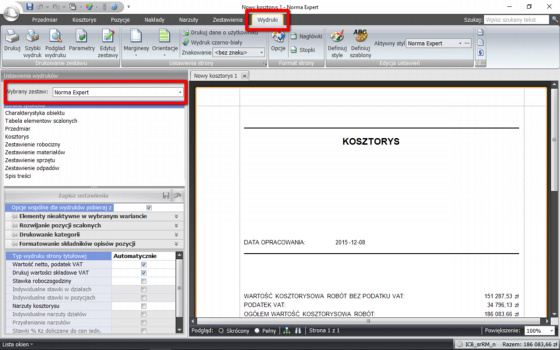
Liczba wydruków, z których możemy skorzystać (i parametrów dla nich przewidzianych), zadowoli każdego. Niektórych może nawet przyprawić o ból głowy. Z doświadczenia wiemy jednak, że każdy z inwestorów/ oferentów ma zestaw swoich "ulubionych" wydruków, które wciąż się powtarzają i my to wykorzystamy. Utworzymy "Zestawienia wydruków", z których później będziemy mogli szybko skorzystać.
Jak widzimy powyżej, aktywny jest zestaw "Norma Expert". W zestawieniu tym mamy: Stronę tytułową, Charakterystykę obiektu, Tabelę elementów scalonych itd.
Rozwijając listę, otrzymujemy też inne "fabryczne" zestawienia wydruków.
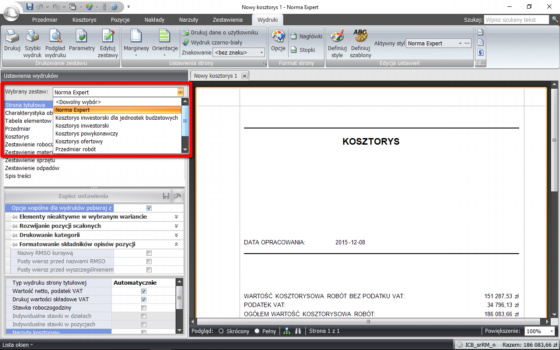
Zestawy możemy definiować i przystosowywać do naszych potrzeb. Najlepiej na początku zaznajomić się z "gotowcami" i wybrać ten, który będzie najbardziej nam odpowiadał, a tym samym będzie wymagał najmniejszego nakładu pracy nad jego ewentualnym "dostrojeniem" do naszych potrzeb.
W podjęciu decyzji pomoże nam podgląd wydruku, który automatycznie zmienia się w zależności od tego, który wydruk jest podświetlony.
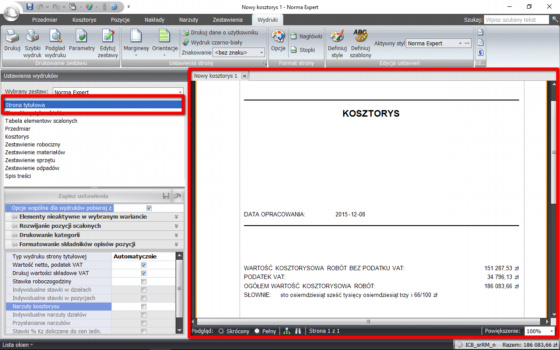
Domyślnie prezentowany jest podgląd tylko pierwszej strony każdego wydruku (kropeczka na "Skrócony"); w zupełności wystarcza to do zweryfikowania zawartości. Gdybyśmy chcieli przeglądać wszystkie strony wydruku, klikamy na "Pełny" (czas generowania wydruku może się wydłużyć).
Każdy z podświetlonych na niebiesko wydruków ma również swoje indywidualne parametry.
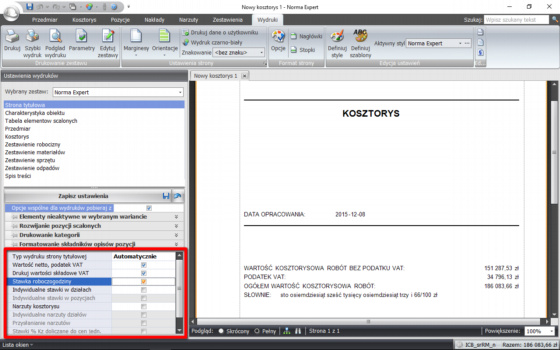
Mnie na Stronie tytułowej brakowało Stawki roboczogodziny oraz Narzutów kosztorysu, po ich "zahaczeniu" uaktywniła się dyskietka, która pozwala na zapis owych parametrów.
Zapisanie ustawień od razu uaktualnia podgląd wydruku.
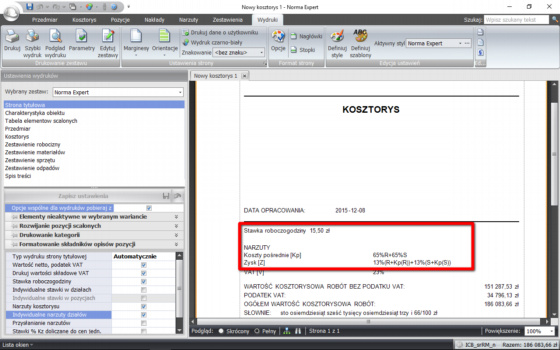
W ten sam sposób możemy zmodyfikować pozostałe wydruki. Może też się zdarzyć, że żadne z fabrycznych zestawień nam nie odpowiada. I z tym nie ma najmniejszego problemu. Naciskamy strzałkę przy "Wybrany zestaw", wybieramy <Dowolny wybór>.
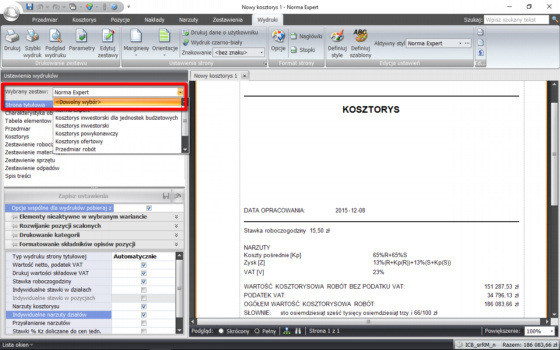
A następnie - Edytuj zestawy.
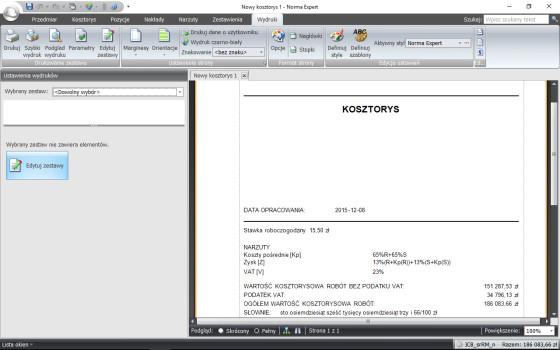
Teraz mamy pełne pole do popisu...
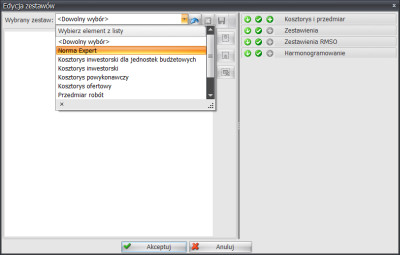
W tym miejscu możemy skorzystać z gotowych zestawów (np. zestaw Norma Expert) i je modyfikować, poniżej usuwamy "Spis treści".
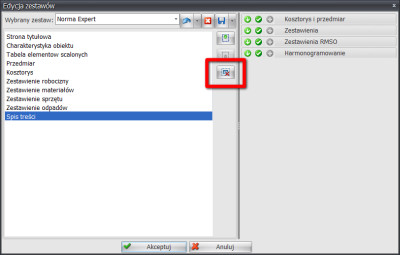
Możemy także dodać wydruki -> prawy panel zestawień.
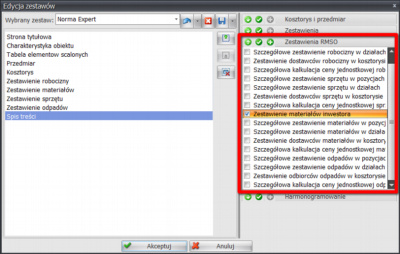
Zahaczenie wydruku i naciśnięcie "+" spowoduje przeniesienie wydruku do zestawienia.
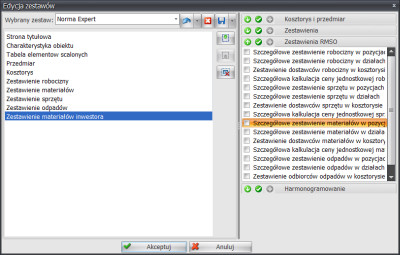
W naszym przypadku usunęliśmy "Spis treści" oraz dodaliśmy "Zestawienie materiałów inwestora".
Teraz wystarczy wybrać "Zapisz jako" (strzałeczka przy dyskietce).
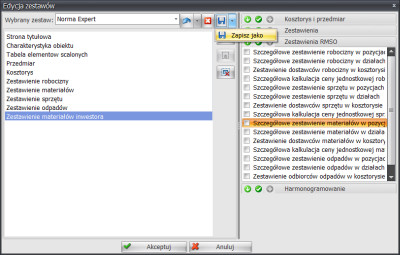
Wpisujemy nazwę taką, którą poźniej łatwo będzie nam zidentyfikować.
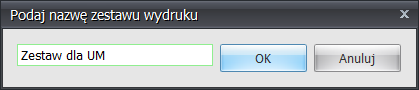
Nowy zestaw gotowy do wykorzystania. Jeżeli nie skorzystamy z "gotowców", po wybraniu <Dowolny wybór> z prawej strony ekranu rozwijamy dostępne pozycje - Kosztorys i przedmiar, Zestawienia, Zestawienia RMSO, Harmonogramowanie i zaznaczamy dla nich interesujące nas wydruki.
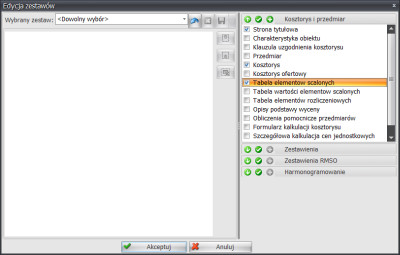
I naciskamy zielony plus.
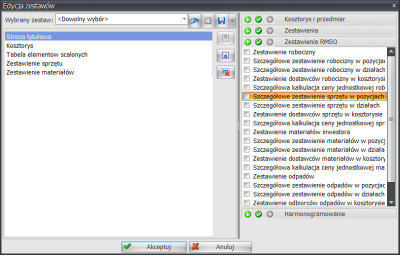
Wydruki zostały przeniesione do zestawu.
Teraz pozostaje zapisać nasz wybór -> "Zapisz jako" (strzałeczka przy dyskietce). I mamy kolejny zestaw na naszej liście.
Możemy przyjąć, że zestawy wydruków mamy opanowane. Dla pewności przed naciśnięciem ikonki drukarki warto jeszcze raz sprawdzić poprawność wydruku - wybierając ikonkę "Podgląd wydruku".
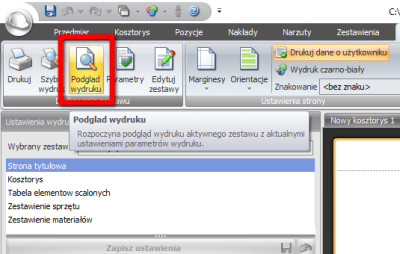
I przeglądamy po kolei nasze strony.
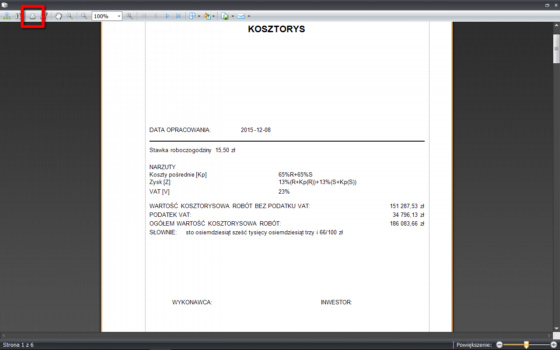
Jeżeli wszystkie strony są poprawne, możemy nacisnąć ikonkę drukarki i za chwilę cieszyć się świeżym wydrukiem.
Jak widzimy, panel wydruków podzielony na kilka bloków jest mocno rozbudowany - dla zaawansowanych i lubiących wyróżniać się z tłumu wprowadzono nawet możliwość zmiany w każdym wydruku indywidualnie czcionek, linii, kolorów (Definiuj szablony).
Ponieważ póki co należymy do początkujących, zainteresuje nas ostatni blok, w którym znajduje się ikonka "Strona tytułowa" (zmiana ustawień strony tytułowej).
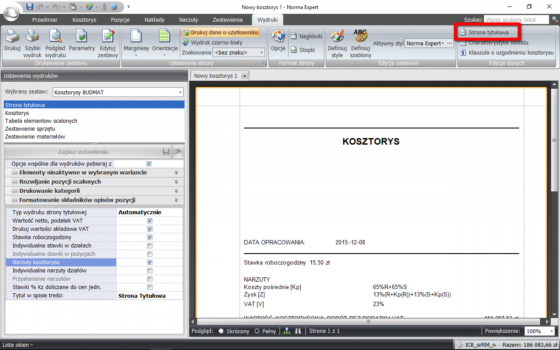
Po naciśnięciu ikonki otrzymamy możliwość uzupełnienia danych o kosztorysie/ przedmiarze w zależności od posiadanych danych.
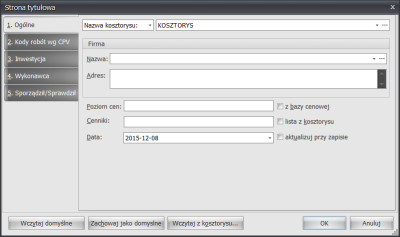
Teraz to już chyba wszystko... jeżeli chodzi o wydruki na papierze.
Czas na przekaz elektroniczny.
W pierwszym przypadku przekażemy nasz kosztorys/ przedmiar etc. zapisany w formacie PDF - formacie plików służącym do prezentacji, przenoszenia i drukowania treści tekstowo-graficznych. Na dzień dzisiejszy jest to najbardziej powszechny i uniwersalny format przekazywania danych. Pliki zapisane w tym formacie możliwe są do otwarcia i wydrukowania na każdym komputerze wyposażonym w bezpłatne przeglądarki plików PDF, bez konieczności posiadania programu kosztorysowego.
Chcąc wyeksportować nasz kosztorys/ przedmiar itp. naciskamy na ikonkę Podgląd wydruku.
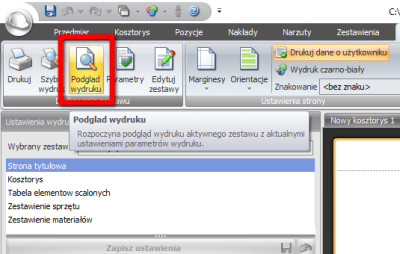
Następnie po naciśnięciu strzałeczki przy dyskietce, rozwijamy dostępne do eksportu formaty plików.
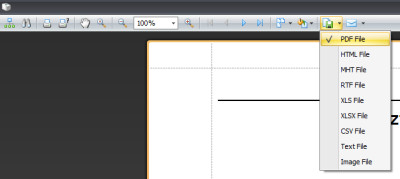
Jak widzimy do wyboru mamy również inne, poza PDF formaty eksportu danych. Jeżeli zajdzie taka potrzeba, oczywiście możemy z nich skorzystać.
Ja wybrałem PDF.
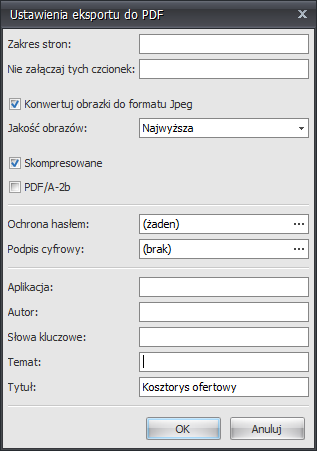
Po uzupełnieniu danych naciskamy OK.
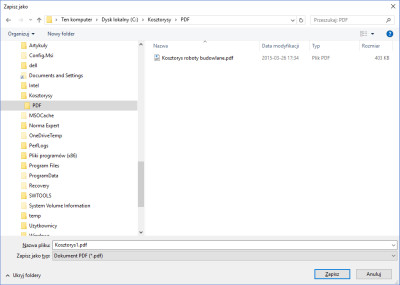
Następnie wpisujemy nazwę wydruku oraz miejsce, w którym nasz wydruk ma się znaleźć. Naciskamy klawisz Zapisz. Nie muszę chyba przypominać, abyśmy zapisywali nasze prace do folderów, które później łatwo odnajdziemy.
Na zakończenie, program zapyta się, czy chcemy otworzyć plik.

Jeżeli wybierzemy Tak, otworzy nam się przeglądarka plików PDF. Jeżeli wybierzemy Nie, nasz eksport się zakończy i możemy zamknąć okno podglądu.
Z kolei, gdy chcemy przekazać nasz kosztorys bezpośrednio osobom posiadającym program kosztorysowy pocztą elektroniczną, wybieramy (po naciśnięciu "Kasku") Wyślij...
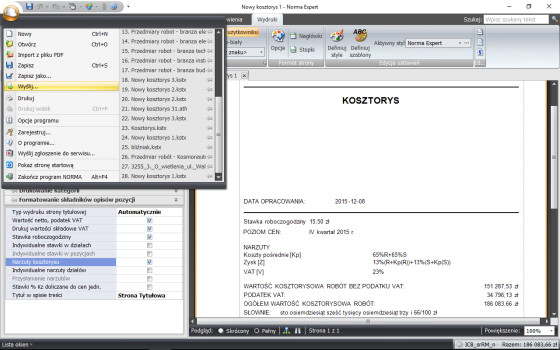
Program umożliwia przekazanie kosztorysu/ przedmiaru w kilku formatach.
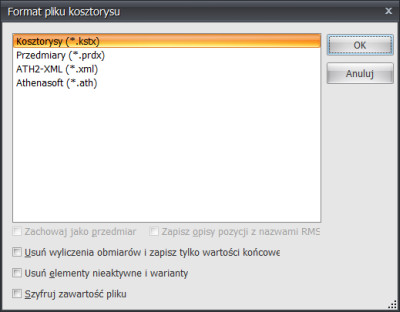
Kosztorysy (*.kstx) to zapis kosztorysu w formacie Normy Expert. Przedmiary (*.prdx) - tym razem przedmiar dla Normy Expert. Pozostałe - XML oraz ATH dają możliwość zapisu danych dla innych programów do kosztorysowania. Dla każdego z formatów zapisu mamy również dodatkowe opcje.
Po wybraniu odpowiedniego formatu pliku naciskamy OK.
Zostanie wówczas uruchomiony program pocztowy (powinniśmy mieć go przedtem skonfigurowany).
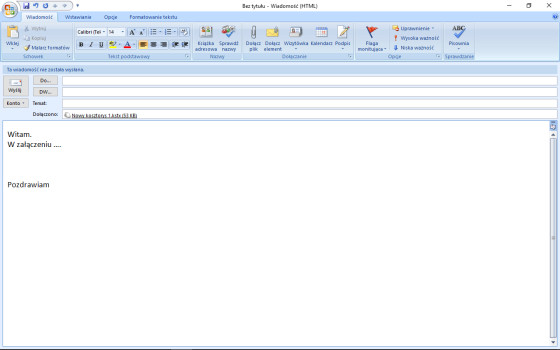
Nasz kosztorys automatycznie umieszczany jest jako załącznik; my wpiszemy tylko e-mail odbiorcy oraz treść listu.
Gdy nasz kosztorys chcemy zapisać na zewnętrznym nośniku, np. na pendrivie wybierzemy opcję "Zapisz jako...".
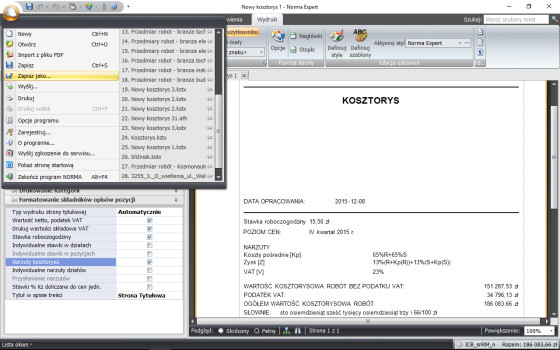
Pozostaje wskazać miejsce zapisania pliku oraz jego format, ewentualnie zaznaczyć dodatkowe parametry.
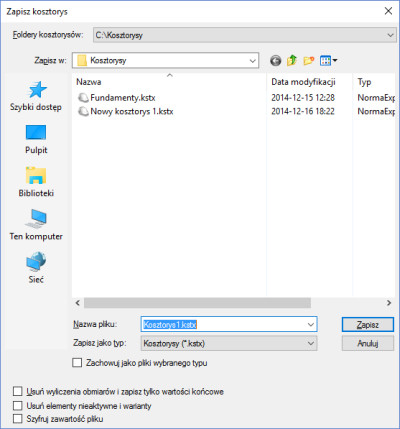
Po naciśnięciu klawisza "Zapisz" plik zostanie umieszczony w docelowym folderze.
Powinniśmy też przyjąć zasadę, że kosztorysy zapisywane "dla nas" mają rozszerzenie KSTX.
A co w przypadku, gdy ktoś z zewnątrz chce nam dostarczyć kosztorys? To żaden problem, wybieramy "Otwórz" (lub "Ctrl+O") i wczytujemy wybrany plik.
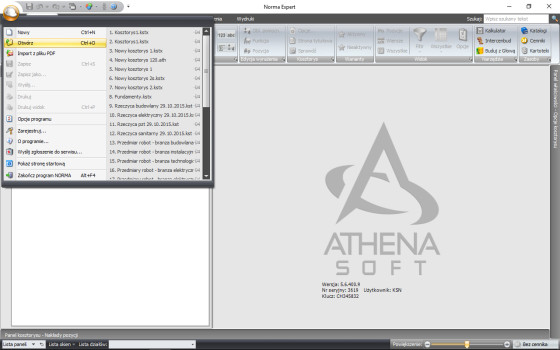
Mamy możliwość skorzystania z pokaźnej listy typów pliku do importu.
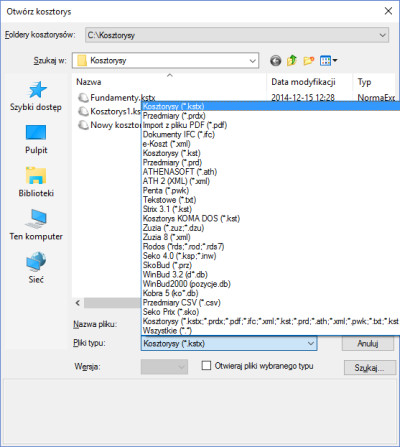
Pozostaje wybrać odpowiedni format oraz wskazać nazwę pliku.
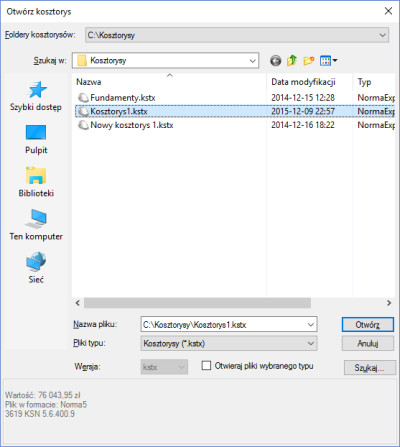
Po naciśnięciu "Otwórz" mamy kosztorys/ przedmiar gotowy do pracy.
A kolejne "... kroki..." już wkrótce.